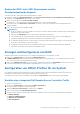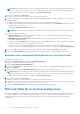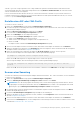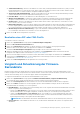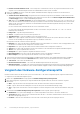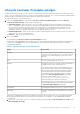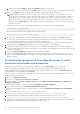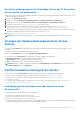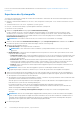Users Guide
Table Of Contents
- Dell Lifecycle Controller Integration Version 3.1 für Microsoft System Center Configuration Manager Benutzerhandbuch
- Einführung in Dell Lifecycle Controller Integration (DLCI) für Microsoft System Center Configuration Manager
- Anwendungsszenarien
- Allgemeine Vorbedingungen
- Bearbeiten und Exportieren des BIOS-Konfigurationsprofils eines Systems
- Erstellen, Bearbeiten und Speichern eines RAID-Profils auf einem System
- Vergleich und Aktualisierung der Firmware-Bestandsliste
- Betriebssystembereitstellung für Sammlungen
- Exportieren von Serverprofilen auf die iDRAC vFlash-Karte oder die Netzwerkfreigabe
- Importieren des Serverprofils von iDRAC vFlash-Karte oder Netzwerkfreigabe
- Anzeigen und Exportieren von Lifecycle Controller-Protokollen
- Arbeit mit NIC- oder CNA-Profilen
- Verwenden von Dell Lifecycle Controller Integration
- Lizenzierung für DLCI
- Dell Deployment Toolkit
- Dell Treiber-CAB-Dateien
- Konfigurieren der Ziel-Systeme
- Auto-Ermittlung und Handshake
- Anwenden von Treibern auf die Tasksequenz
- Erstellen einer Tasksequenz
- Erstellen einer Dell-spezifischen Tasksequenz
- Erstellen einer benutzerdefinierten Tasksequenz.
- Bearbeiten einer Tasksequenz
- Konfiguration der Tasksequenz-Schritte zur Anwendung des Betriebssystemabbilds und des Treiberpakets
- Anwenden des Betriebssystemabbilds
- Hinzufügen von Dell Treiberpaketen
- Bereitstellen einer Tasksequenz
- Tasksequenz-Datenträger erstellen (Startfähiges ISO-Image)
- System-Viewer-Dienstprogramm
- Konfigurationsdienstprogramm
- Starten der Integrated Dell Remote Access Controller-Konsole
- Task Viewer
- Weitere Tasks, die Sie mit Dell Lifecycle Controller Integration durchführen können
- Sicherheit konfigurieren
- Validierung eines durch Dell ab Werk ausgestellten Client-Zertifikats auf dem Integrated Dell Remote Access Controller für die automatische Ermittlung
- Vorautorisierung von Systemen für Auto-Ermittlung
- Ändern der von Dell Lifecycle Controller Integration für Configuration Manager verwendeten Administrator-Anmeldeinformationen
- Verwenden der graphischen Benutzeroberfläche
- Verwenden des Array Builder
- Definieren von Regeln mit dem Array Builder
- Erstellen eines RAID-Profils mit Array Builder
- Über die Erstellung mit Array Builder
- Controller
- Hinzufügen eines Controllers
- Bearbeiten eines Controllers
- Löschen eines Controllers
- Variablenbedingungen
- Hinzufügen einer neuen Variablenbedingung
- Bearbeiten einer Variablenbedingung
- Löschen einer Variablenbedingung
- Arrays
- Hinzufügen eines neuen Arrays
- Bearbeiten eines Arrays
- Löschen eines Arrays
- Logische Laufwerke (auch virtuelle Festplatten genannt)
- Hinzufügen eines neuen logischen Laufwerks
- Bearbeiten eines logischen Laufwerks
- Löschen eines logischen Laufwerks
- Festplatten (Array-Festplatten)
- Hinzufügen einer neuen Festplatte
- Ändern einer Festplatte
- Löschen einer Festplatte
- Importieren eines Profils
- Konfigurationsdienstprogramm verwenden
- Erstellen eines Lifecycle Controller-Startdatenträgers
- Hardwarekonfiguration und Bereitstellung des Betriebssystems
- Betriebssysteme bereitstellen
- Workflow für Hardwarekonfiguration und BS-Bereitstellung
- Aktualisierung der Firmware während der BS-Bereitstellung
- Konfigurierung der Hardware während der BS-Bereitstellung
- RAID-Konfiguration
- Anwendung eines NIC- oder CNA-Profils auf eine Sammlung
- Anwenden eines Integrated Dell Remote Access Controller-Profils auf eine Sammlung
- Vergleich und Aktualisierung der Firmware-Bestandsliste für Systeme in einer Sammlung.
- Anzeigen der Firmware-Bestandsaufnahme
- Überprüfen der Kommunikation mit dem Lifecycle Controller
- Ändern der Anmeldeinformationen auf den Lifecycle Controllern
- Anzeigen und exportieren der Lifecycle Controller-Protokolle für eine Sammlung
- Plattformwiederherstellung für eine Sammlung
- Vergleich von NIC/CNA-Profilen mit Systemen in einer Sammlung
- Verwenden des Server-Import-Dienstprogramms
- Verwendung des Dienstprogramms „System Viewer“
- Anzeigen und Bearbeiten der BIOS-Konfiguration
- Anzeigen und Konfigurieren von RAID
- Konfiguration von iDRAC-Profilen für ein System
- NICs und CNAs für ein System konfigurieren
- Vergleich und Aktualisierung der Firmware-Bestandsliste
- Vergleich des Hardware-Konfigurationsprofils
- Lifecycle Controller-Protokolle anzeigen
- Anzeigen der Hardwarebestandsaufnahme für das System.
- Plattformwiederherstellung für ein System
- Fehlerbehebung
- Konfigurieren der Dell Provisioning-Webdienste auf IIS
- Dell Auto-Discovery Network Setup Specification
- Fehlerbehebung beim Anzeigen und Exportieren von Lifecycle Controller-Protokollen
- Probleme und Lösungen
- ESXi- oder RHEL-Bereitstellung auf Windows-Systemen wird zu ESXi- oder RHEL-Sammlungen verschoben, aber nicht aus Windows Managed Collection entfernt
- Relevante Dokumentation und Ressourcen
Lifecycle Controller-Protokolle anzeigen
Mit dieser Funktion können Sie die Lifecycle Controller-Protokolle in einem lesbaren Format anzeigen und speichern, oder die Protokolle
in einer .CSV-Datei exportieren. Die Lifecycle Controller-Protokolle enthalten Einzelheiten, wie z. B. Verlauf der Firmware-Aktualisierungen,
geänderte Ereignisse für Aktualisierungen und Konfigurationen, und Benutzerkommentare.
So zeigen Sie die Lifecycle Controller-Protokolle an:
1. Klicken Sie im System Viewer-Dienstprogramm auf Lifecycle Controller-Protokolle anzeigen. Im Bildschirm Lifecycle
Controller-Protokolle anzeigen werden folgende Felder angezeigt:
● Vorhandene Freigabe – Geben Sie die UNC- oder CIFS-Freigabe an, auf der Sie die Datei im folgenden Format speichern
wollen:\\ <IPAddress>\<share>\filename. Der Dateiname wird standardmäßig bereitgestellt und Sie können ihn nicht ändern.
Diese Informationen werden für die spätere Anzeige zwischengespeichert. Es wird empfohlen, dass Sie jedesmal, wenn Sie
die Lifecycle Controller-Protokolldateien anzeigen wollen, eine Freigabe mit freiem Speicherplatz angeben. Wenn Sie einen
vorhandenen Speicherort verwenden, dann stellen Sie sicher, dass der Speicherort leer ist.
● Domain/Benutzername – Geben Sie den korrekten Domain- und Benutzernamen an, diese werden vom Lifecycle-Controller zum
Aufrufen der UNC- oder CIFS-Freigabe benötigt.
● Kennwort – Geben Sie das korrekte Kennwort an.
2. Klicken Sie auf Weiter.
Es wird der Bildschirm Lifecycle Controller-Protokolle anzeigen angezeigt.
Der Bildschirm zeigt standardmäßig die letzten 100 Protokolle an. Die Anzahl der anzuzeigenden Protokolle kann nur dann geändert
werden, wenn Sie auf Pause klicken, oder nachdem alle 100-Protokolle auf dem Bildschirm angezeigt werden. Es werden die
folgenden Details angezeigt:
Tabelle 6. Lifecycle Controller-Protokolleinzelheiten
Spalte Beschreibung
Hostname Dies ist der Hostname des Systems, für das Sie die Lifecycle
Controller-Protokolle anzeigen lassen. Dies wird nur im Fall einer
Sammlung von Systemen und nicht für ein einzelnes System
angezeigt.
Nein. Dies ist die Sequenznummer des Protokolls.
Kategorie Die Kategorie des Lifecycle Controller-Protokolls. Zum Beispiel
Konfigurationsdienst, iDRAC, Bestandsliste, usw.
ID Dies ist die Kennung (ID), die einer Fehlermeldung zugewiesen
wurde. Klicken Sie auf den Hyperlink, um mehr Informationen
über den Fehler und die empfohlene Maßnahme zu erhalten.
Sie können das aktuellste Verzeichnis der Fehlermeldungen
in regelmäßigen zeitlichen Abständen von der Dell Support-
Website unter dell.com/support/manuals herunterladen.
Weitere Informationen finden Sie unter Das neueste
Fehlermeldungsregister herunterladen und aktualisieren.
Wenn die Kennung (ID) im lokalen Verzeichnis der
Fehlermeldungen fehlt, wird ein Fehler angezeigt, und Sie müssen
die Datei mit dem aktuellsten Verzeichnis der Fehlermeldungen
von dell.com/support/manuals herunterladen.
Beschreibung Die Meldung/Beschreibung des Lifecycle Controller-Protokolls.
Zeitstempel Die Datums-/Zeitmarke der Erstellung des Lifecycle Controller-
Protokolls.
Sie können die standardmäßige Anzahl an Protokolldateien konfigurieren, die Sie anzeigen wollen. Dies ist eine globale Einstellung,
die die maximale Anzahl der im Raster anzuzeigenden Protokolle definiert. So konfigurieren Sie die standardmäßige Anzahl der
Protokolldateien:
a. Öffnen Sie im Ordner, in dem Sie DLCI für Configuration Manager gespeichert haben, die DLCSystemview.exe.config oder die
DLCConfigUtility.exe.config.
Verwendung des Dienstprogramms „System Viewer“
57